10 профессиональных советов по Joomla, чтобы стать экспертом
Joomla предлагает огромное количество функциональных возможностей, облегчающих вашу жизнь разработчика. Однако иногда эти возможности могут показаться чрезмерными, и вы можете пропустить некоторые из них, которые сделают вас профессиональным пользователем.
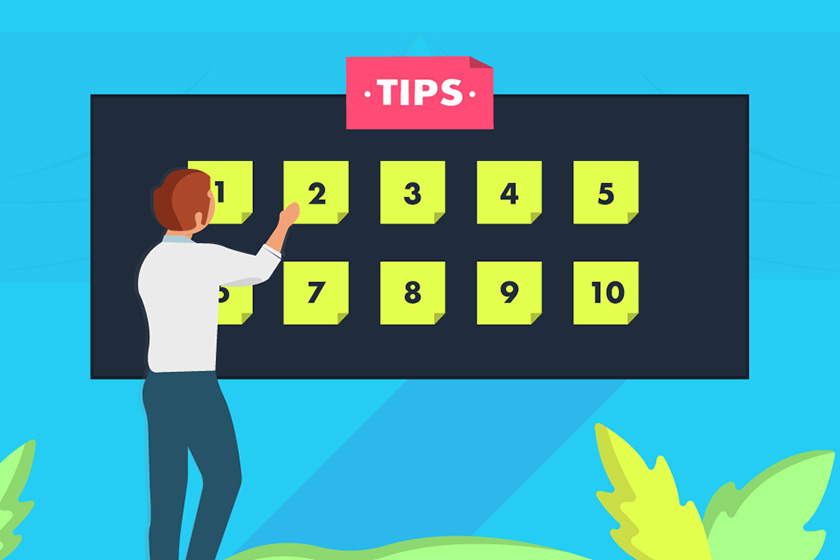
Поэтому сегодня мы рассмотрим некоторые советы, которые пользуются популярностью среди профессиональных разработчиков Joomla. Давайте окунемся в эту тему.
1. Отображение названия сайта на вкладке браузера
Отображать название сайта на вкладке браузера - это здорово, к счастью, Joomla позволяет сделать это легко и просто, без всяких расширений, вместе с заголовком главной страницы.
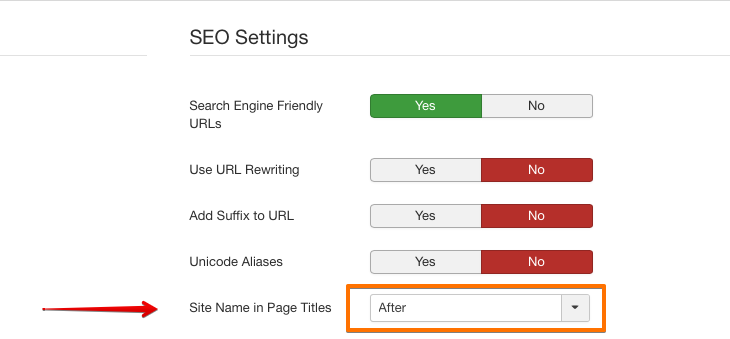
- Перейдите в Система, затем выберите Global Configuration.
- В разделе "SEO Settings" найдите опцию "Site Name in Page Titles".
- Измените значение по умолчанию с "Нет" на "До" или "После".
- Сохраните изменения.
Теперь название вашего сайта будет отображаться на вкладке браузера.
2. Оптимизация скорости загрузки сайта
Сокращение времени загрузки сайта - одна из основных задач, которую необходимо решить при разработке сайта. Этот трюк покажет вам, как сделать это с умом.
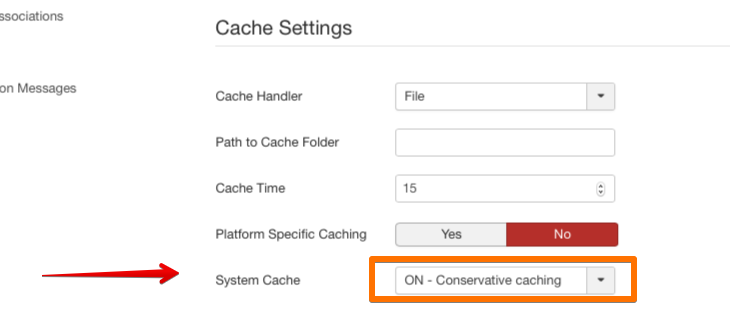
- Откройте Система и выберите Global Configuration.
- Перейдите на вкладку "System" и найдите раздел "Cache Settings".
- Установите "System Cache" в режим "ON - Conservative caching".
- Далее перейдите на вкладку "Server" и включите "Gzip Page Compression".
- Подтвердите изменения.
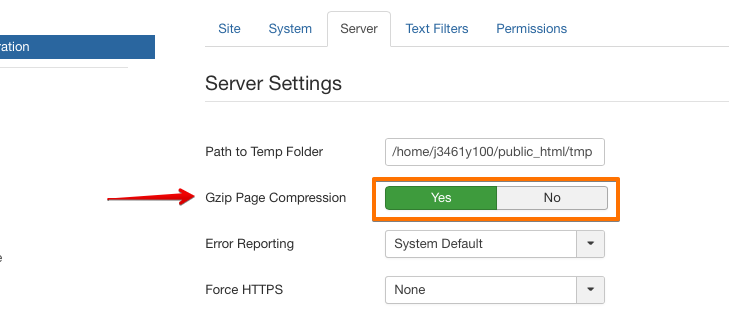
3. Глобальное разблокирование
Когда определенный пользователь редактирует статью, другие пользователи сайта теряют доступ к редактированию этой статьи в то же самое время. Включение глобальной регистрации разблокирует возможность редактирования для всех пользователей. Эта опция пригодится, когда кто-то забудет закончить редактирование своей статьи.
Снимок экрана заблокированных статей (вид списка):
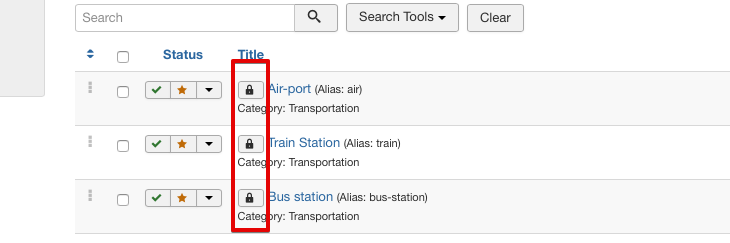
- Чтобы разблокировать эту функцию, перейдите в Система > Global Check-in.
- Выберите все элементы в строке "Database Table".
- Нажмите кнопку "Check-in".
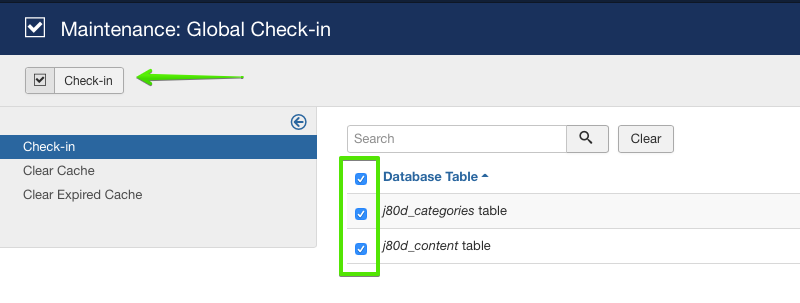
4. Редактирование меню с пользовательской части сайта
Вы можете редактировать навигационное меню прямо из фронтенда сайта.
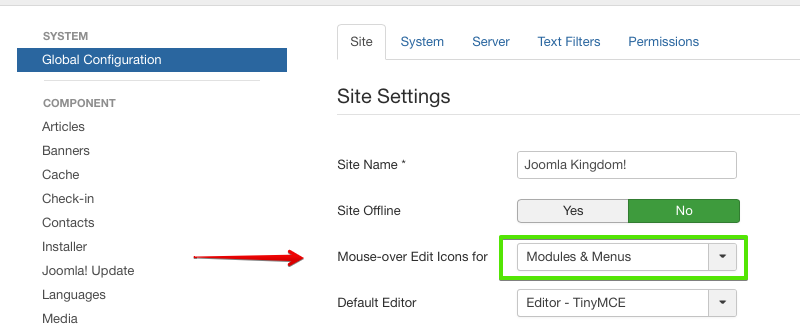
- В меню Система откройте Global Configuration.
- Во вкладке "Site Settings" выберите опцию "Modules & Menus" в разделе "Mouse-over Edit Icons for".
- Сохраните изменения.
Теперь вы можете редактировать меню прямо с фронтенда. Обратите внимание, что для того, чтобы увидеть опцию редактирования, необходимо войти во фронтенд.
5. Использование одного модуля несколько раз
Этот прием пригодится вам, когда вы захотите использовать один и тот же модуль несколько раз. Вы можете продублировать модуль, выполнив следующие действия:
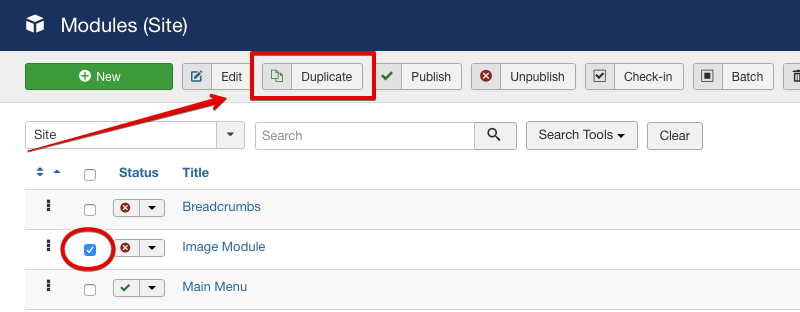
- Перейдите в "Extensions" и выберите "Modules".
- Выделите модуль, который хотите дублировать, и нажмите "Duplicate".
- Подтвердите действие.
6. Версии статей
Иногда возникает необходимость вернуться к предыдущей версии статьи. В Joomla есть такая возможность. Это очень просто.
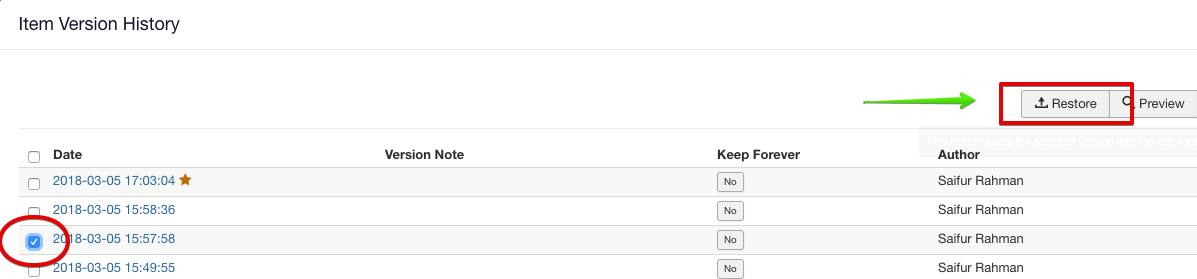
- Откройте нужную статью в режиме редактирования.
- Нажмите "Version" в верхнем меню.
- Выберите нужную версию и восстановите её.
Обратите внимание, что опция версионирования статей включена по умолчанию. Если она была отключена, то для использования данной функциональности ее необходимо включить снова.
7. Включение рейтинга для каждой статьи
Вы всегда хотите знать отзывы своих пользователей, насколько им нравится предоставляемый вами контент. Для того чтобы предоставить пользователям доступ к этой замечательной функции, сделайте следующее.
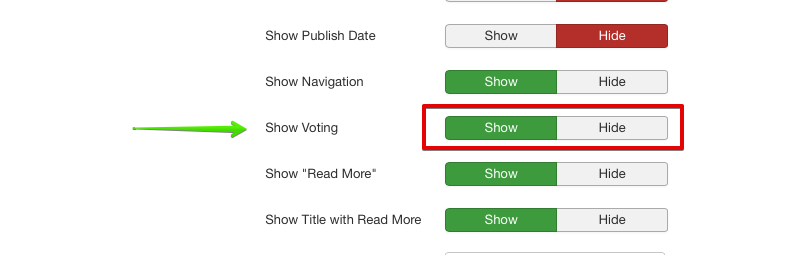
- Откройте Система > Global Configuration.
- В разделе "Articles" активируйте опцию "Show Voting".
- Сохраните настройки.
8. Знание модулей и их позиций
Глубокое знание расположения модулей очень поможет вам при разработке любого сайта. Вы можете стать мастером позиционирования модулей в течение минуты.
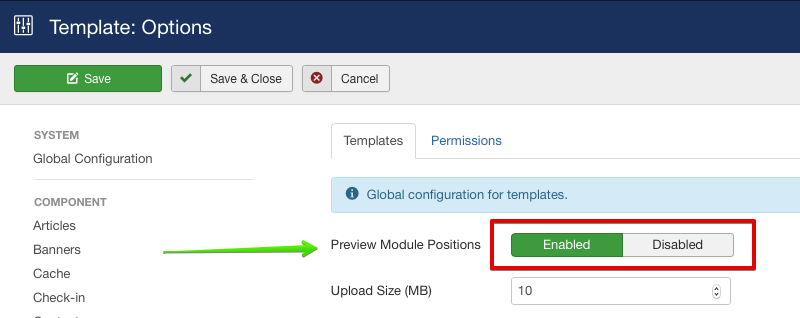
- Перейдите в "Extensions" и откройте "Templates".
- Нажмите на "Options" в верхней правой панели.
- Найдите пункт "Preview Module Positions" и установите его в состояние "Enabled".
- Сохранить изменения.
Для того чтобы увидеть позиции для ваших модулей, перейдите на страницу, на которой вы хотите их увидеть, и добавьте "/?tp=1" в конце URL. Например: www.yoursite.com/any-page/?tp=1
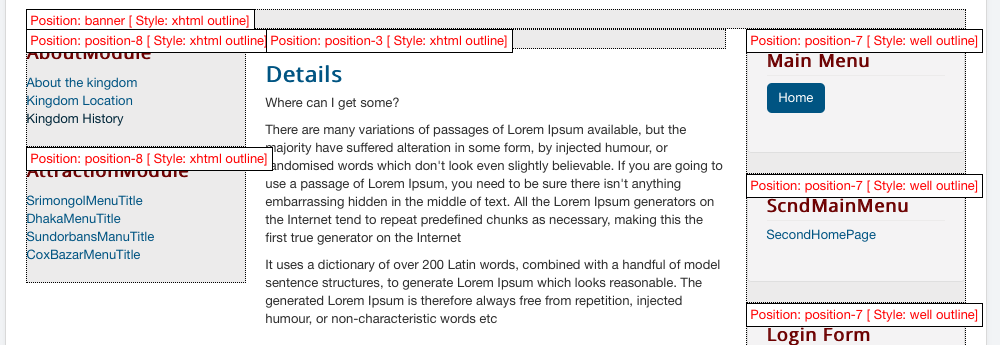
9. Включение HTTPS для безопасности сайта
Безопасность и конфиденциальность должны быть самой важной заботой при публикации сайта в Интернете. На вашем сайте должен быть установлен действующий SSL-сертификат. Затем выполните следующие действия, чтобы активировать HTTPS на всем сайте. Если на сервере не установлен SSL-сертификат, обратитесь за поддержкой к своему хостинг-провайдеру.
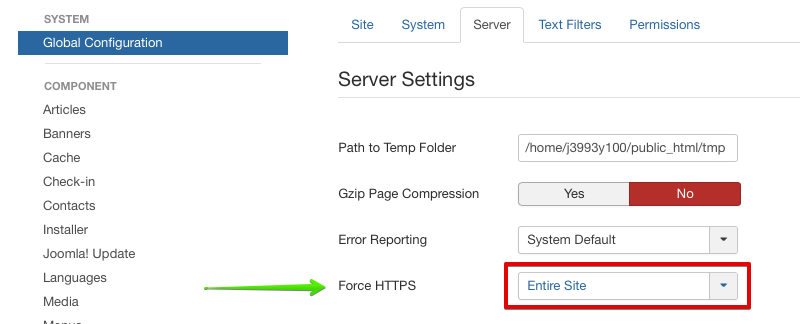
- В разделе Система выберите Global Configuration.
- На вкладке "Server" найдите опцию "Force HTTPS" и установите значение "Entire Site".
- Сохраните изменения.
10. Переопределение языка
Когда вам нужно настроить текст кнопки или ярлыка, этот совет вам пригодится.
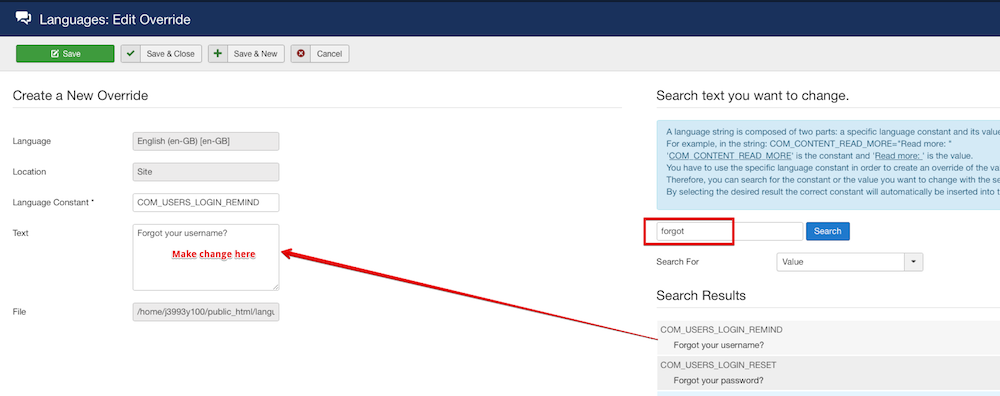
- В "Extensions" перейдите к "Language(s)" и выберите "Overrides".
- В левом верхнем углу нажмите кнопку "New".
- Введите в строку поиска текст, который вы хотите изменить/перевести, например: "forgot", а затем нажмите кнопку "Search".
- Найдите и измените нужный текст или метку.
- Слева находится поле "Text", внесите в него необходимые изменения.
- Нажмите кнопку "Save", чтобы применить изменения.
Мы уверены, что эти 10 советов станут незаменимыми в вашей практике работы с Joomla. Не забудьте поделиться своим опытом и оставить комментарии!
Соседние материалы | ||||

|
Подробное руководство по восстановлению забытого пароля Joomla | Понимание искусства скрытия пунктов меню в Joomla |

|
|



